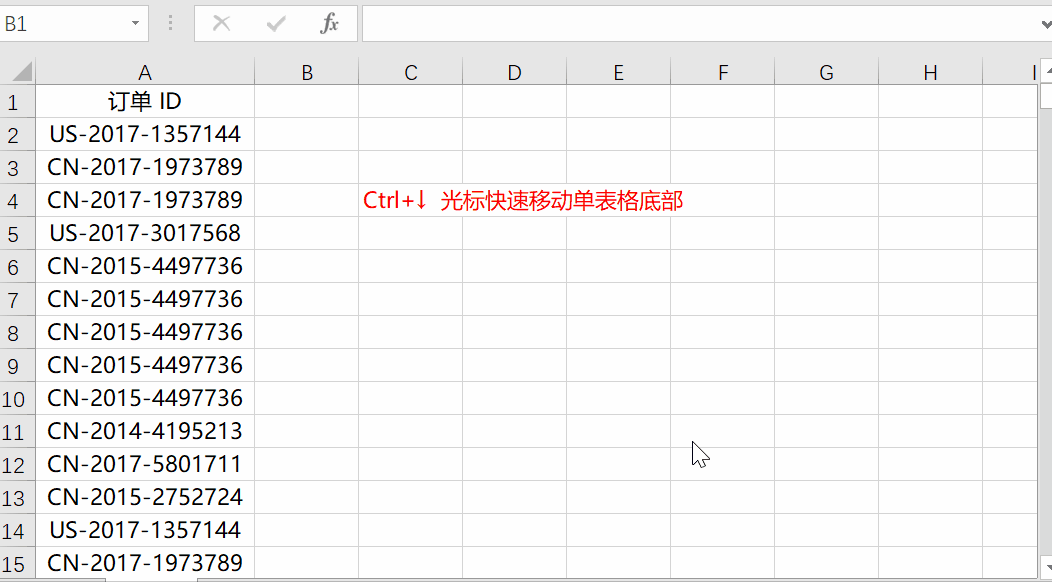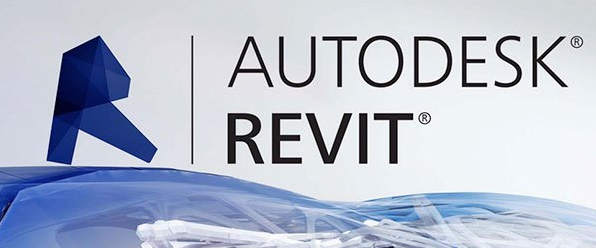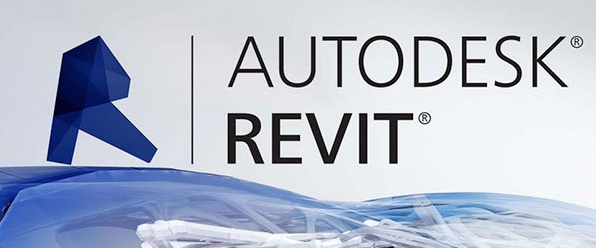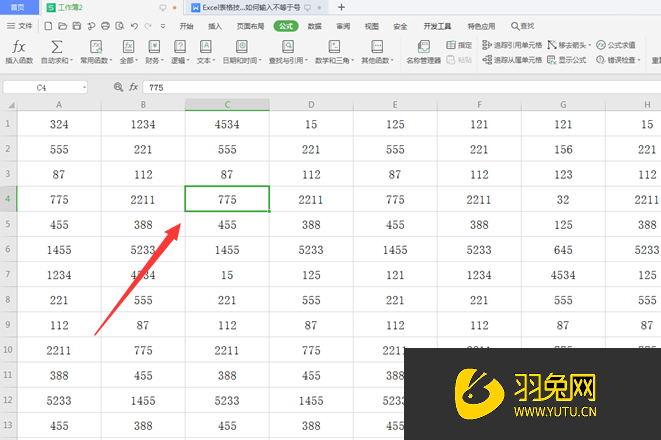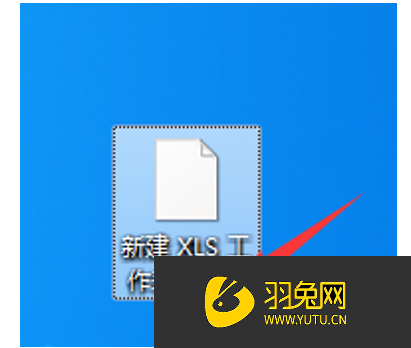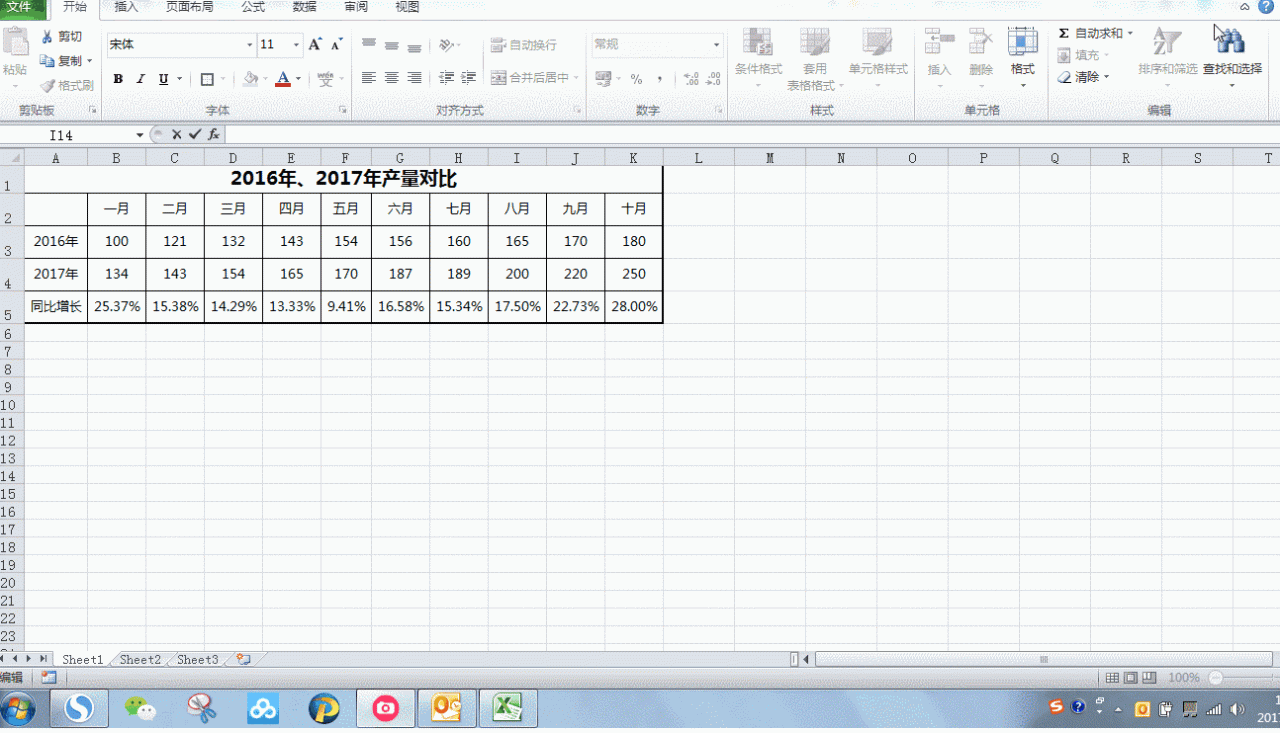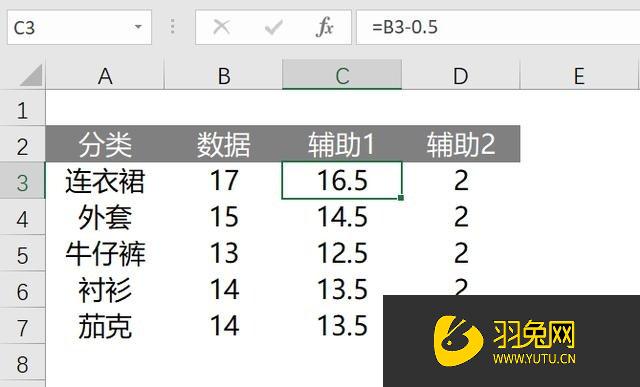Excel数据高级筛选怎么操作(excel数据高级筛选怎么操作)优质
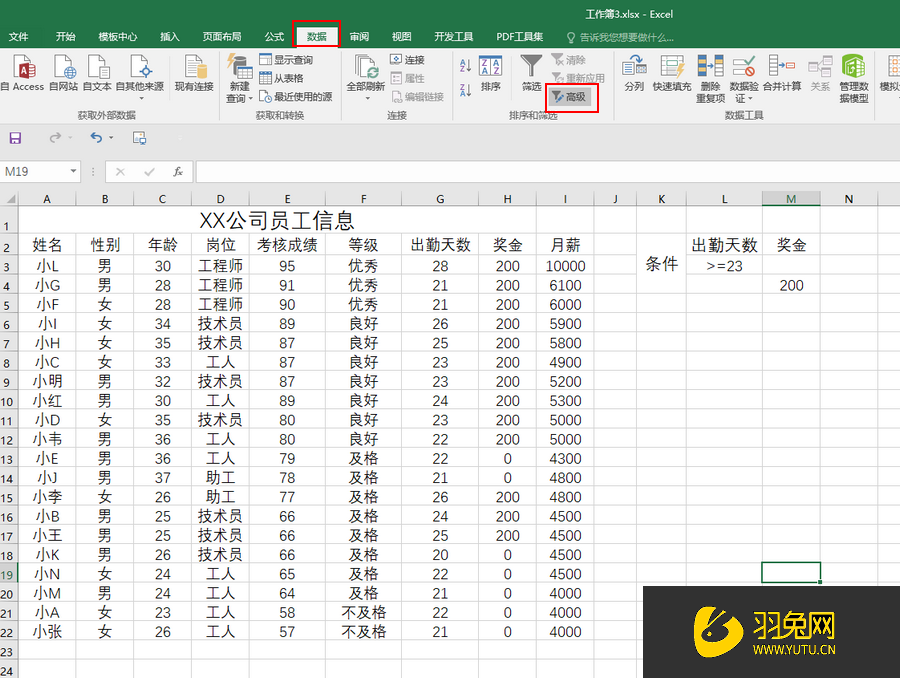
Excel数据高级筛选操作方法:
【全套 Excel 0基础自学课。每天学习一个Excel操作小技巧。一学就会。今日推荐:Excel-工作表办公自动化操作技巧。十七种方法教你快速提升Excel表格办公效率】
第一步:打开需要进行处理的Excel表格。点击界面上方的“数据”选项卡。接着在“排序和筛选”栏。找到并点击“高级”;
第二步:点击之后。会自动打开“高级筛选”窗口。我们在“方式”处。点击选择“将筛选结果复制到其他位置”。然后点击“列表区域”方框右侧的图标。选中整个数据区域。接着点击“条件区域”方框右侧的图标。选中条件区域。接着点击“复制到”方框右侧的图标。点击筛选后的数据想要存放的单元格位置。点击“确定”;
第三步:可以看到。表格中已经成功显示按照我们的筛选条件进行筛选的数据了。
以上就是“Excel数据高级筛选怎么操作?”的相关分享了。怎么样?是否对你的问题有解答作用了? Excel表格制作。技巧方法很重要。来云渲染农场。跟着专业讲师学习 Excel课程。Excel表格制作。函数应用。图表绘制。全力提升学校学习。办公工作效率~
Excel初级热门课:
更多精选教程文章推荐
以上是由资深渲染大师 小渲 整理编辑的,如果觉得对你有帮助,可以收藏或分享给身边的人
本文标题:Excel数据高级筛选怎么操作(excel数据高级筛选怎么操作)
本文地址:http://www.hszkedu.com/49691.html ,转载请注明来源:云渲染教程网
友情提示:本站内容均为网友发布,并不代表本站立场,如果本站的信息无意侵犯了您的版权,请联系我们及时处理,分享目的仅供大家学习与参考,不代表云渲染农场的立场!
本文地址:http://www.hszkedu.com/49691.html ,转载请注明来源:云渲染教程网
友情提示:本站内容均为网友发布,并不代表本站立场,如果本站的信息无意侵犯了您的版权,请联系我们及时处理,分享目的仅供大家学习与参考,不代表云渲染农场的立场!